Windows11/10で死のオレンジ色の画面を修正する方法
まれですが、Windows 11/10 Orange Screen of Deathは、ハードウェアが原因である問題の1つであり、主にGPUの問題が原因です。この停止エラーに直面した場合、Windows11/10でこのオレンジ色の死の画面を修正する方法はWindows 11/10の(Orange Screen)とおりです(Death)。
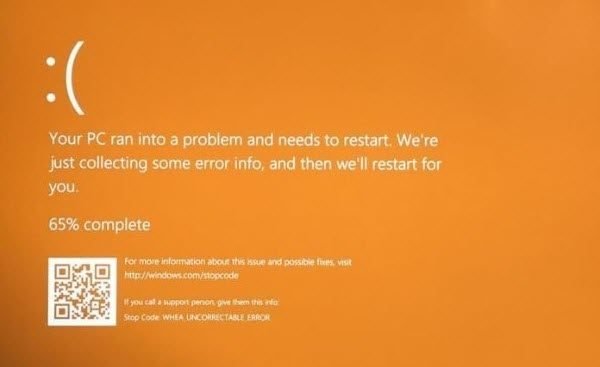
死のウィンドウズオレンジスクリーン
複数の理由が報告されているか、死の(Death)オレンジスクリーン(Orange Screen)。YouTubeビデオの視聴中にこの問題が発生したものもあれば、Windowsを起動できず、代わりに FAULTY_HARDWARE_CORRUPTED_PAGEまたはWHEA_UNCORRECTABLE_ERRORエラーが発生したものもあります。睡眠(Sleep)から目覚めたときにも発生する可能性があります。BitLockerでこの問題が発生した人もいれば、2台目のモニターを使用しているときに問題が発生した人もいます。この問題を解決するのに役立つヒントを次に示します。
- ドライバーの更新
- GPUの低いクロック速度
- DRIVER_IRQLの問題を修正
- 自動修復を実行する
- 最近インストールしたソフトウェアをアンインストールします
1]グラフィックドライバを更新する
GPUまたはグラフィックスドライバー(Graphics Drivers)が、この問題が通常発生する主な理由です。ドライバが破損しているか、新しいバージョンが現在のシステムと互換性がない可能性があります。2つのオプションがあります。グラフィックドライバを最新バージョンに更新する(update the Graphics driver to the latest version)か、最近新しいバージョンをインストールした場合は、それをロールバックします。
Windows 10をまったく起動できない場合は、高度な回復モードを使用(Advanced Recovery mode)してセーフモードで起動する必要があります。そこで、グラフィックス(Graphics)ドライバーの詳細を確認し、コンピューターで使用可能なバージョンと一致させてください。Windows Updateでダウンロードできない場合は、OEMのWebサイトから手動でダウンロードして(downloading it manually from the OEM’s website)みてください。
2]オーバークロックされたGPU
クロック速度を変更できるGPUを使用している場合は、GPUを下げて、オレンジ色(Orange Screen)の死(Death)の画面が停止するかどうかを確認してください。GPUはオーバークロックされていることが知られていますが、期待どおりに機能しない場合があります。
3] DRIVER_IRQL_NOT_OR_LESS_EQUAL
オレンジ色の画面(Orange Screen)でこのエラーメッセージが表示された場合は、ドライバに割り当てられたアドレスが正しくないことが原因です。また、カーネルモードドライバーが高すぎるプロセスIRQLでページング可能なメモリにアクセスしようとしたことを示している可能性もあります。
4]セーフモードで(Safe Mode)起動(Boot)して自動修復する(Automatic Repair)
グラフィックドライバを更新することが役立つ場合は、システムを正常に機能するポイントにロールバックするのが最善です。Advanced Repairモードで起動し、おそらく1週間前の復元ポイントを選択することをお勧めします。データは失われるため、必ずデスクトップにバックアップしてください。自動スタートアップ修復(Automatic Startup Repair)を実行し、それが役立つかどうかを確認します。
5]最近インストールしたソフトウェアを(Software)アンインストールします(Uninstall)
ソフトウェアをインストールしました(Did)が、10人がこの問題に直面しましたか?この問題を引き起こした多くのソフトウェアの報告を聞いたことがあります。最近導入されたソフトウェアリストを確認し、何かをインストールしたかどうかを確認することをお勧めします。はいの場合は、アンインストールして、まだ問題が発生していないかどうかを確認します。
最後に、何も機能しない場合は、イベントビューアの(Event Viewer)システムログイン(System Log)で追加のエラーメッセージを確認することをお勧めします。GPUではなく、他のデバイスまたはドライバーが問題の原因である場合は、特定できます。ドライバを無効にしてみて、問題が解決するかどうかを確認してください。
パープル、ブラウン、イエロー、レッド、グリーンの死のスクリーンもあることをご存知ですか?
Related posts
Windows 11/10でDeath errorのFix hardlock.sys Blue Screen
Death errorのBlue Screenの修正方法
Fix Fix Death errorのDeath errorのFix Windows 11/10のBlue Screen
Windows 10のDeathのFix DATA_BUS_ERROR Blue Screen
Death errorのFix Sdbus.sys Blue Screen Windows 10
Windows 10の場合はBest Free Crash Dump Analyzer software
KERNEL_MODE_HEAP_CORRUPTION Blue Screen Windows 10
Analyze Windows Memory Dump .dmp WhoCrashedを持つファイル
Fix Windows 10のwin32kfull.sys Blue Screen error
Fix RDR_FILE_SYSTEM Blue Screen Windows 10
キーボードを使用してWindowsでブルースクリーンを強制する方法
Fix CRITICAL PROCESS DIED、Windows 11/10の0x000000Fエラー
Windows10のブルースクリーンの死のトラブルシューティングガイド
Fix TIMER_OR_DPC_INVALID Blue Screen Windows 10
Kernel Security Check Failure error Windows 10
Fix Netwtw04.sys Windows 11/10でBlue Screenに失敗しました
UNEXPECTED_KERNEL_MODE_TRAP errorでWindows 11/10
Fix HYPERVISOR_ERROR Blue Screen Windows 10
Blue Screen Windows 10のWindows Updatesの後
Troubleshoot Death or Stop ErrorsのWindows 10 Blue Screen
